Покупка колонок и хорошей звуковой карты — это первый шаг к получению объемного звука с вашего ПК с Windows. Тем не менее, даже после того, как вы установили динамики и установили драйверы, вам все равно необходимо настроить систему объемного звучания.
Узнайте, как настроить систему объемного звучания в Windows.
Объемный звук и окна
Требуется определенное аппаратное и программное обеспечение для получения объемного звука на ПК с Windows. Во-первых, вы должны инвестировать в колонки 5.1 или 7.1. С объемным звуком 5.1 вы получаете следующую конфигурацию колонок:
- Левый фронт
- Правый передний
- Центральный фронт
- Левый задний
- Правый задний
- Сабвуфер
Типичная конфигурация объемного звука 7.1 добавляет еще два динамика, предлагающих вам:
Программы для Windows, мобильные приложения, игры — ВСЁ БЕСПЛАТНО, в нашем закрытом телеграмм канале — Подписывайтесь:)
- Левый фронт
- Правый передний
- Центральный фронт
- Левый задний
- Правый задний
- Сторона слева
- Сторона справа
- Сабвуфер
Во-вторых, вам нужно установить драйверы для вашей звуковой карты и установить все драйверы и программное обеспечение, поставляемое с вашими динамиками. После правильной установки динамиков вы готовы к настройке объемного звука в Windows.
Настройка HeSuVi — звук 7.1 на любых наушниках

Обратите внимание, что даже если у вас есть динамики объемного звучания, бывают случаи, когда вы можете захотеть вернуться к стереофоническому, монофоническому или другому типу конфигурации звука. Многие люди сообщают, что слышат более качественный звук, используя стереосистему, когда первоначальный источник звука был записан в стереорежиме.
То же самое верно и для других конфигураций. Знание того, как настроить объемное звучание в Windows, позволит вам быстро переключаться между режимами, чтобы получить лучший звук с вашего ПК.
Как настроить объемный звук в Windows
Обратите внимание, что следующая процедура работает в Windows Vista, 7, 8 и 10. Начните с нажатия на Пуск — Панель управления — Оборудование и звук — Звук, Вы также можете просто нажать на Пуск, введите звук и нажмите Войти,
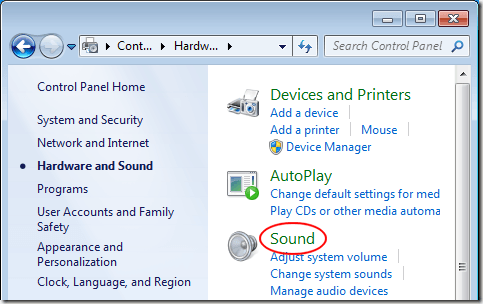
в Звук найдите звуковое устройство, нажмите на него один раз, а затем нажмите на Настройка кнопка. Обратите внимание, что здесь может быть выбрано несколько звуковых устройств. Убедитесь, что звуковое устройство, которое вы собираетесь настроить, установлено в качестве звукового устройства по умолчанию.

в Настройка динамика обратите внимание на типы конфигураций, на которые способны ваши динамики. В нашем примере звуковое устройство на нашем тестовом компьютере способно Стерео а также 5.1 Surround, Ваш может быть способен больше или меньше в зависимости от вашего оборудования.
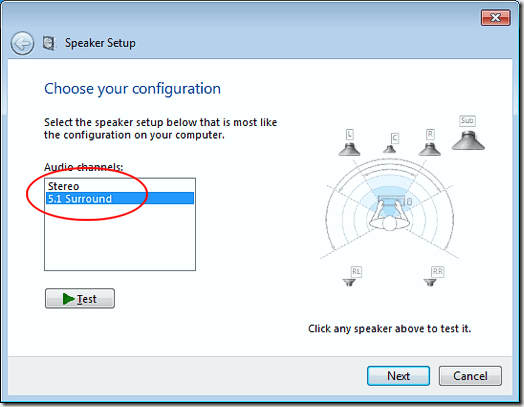
Выберите нужную конфигурацию в Аудио каналы коробка. Обратите внимание, что изображение справа меняется в зависимости от вашего выбора. Например, выбирая Стерео удаляет все изображенные динамики, кроме двух. 5,1 добавляет четыре дополнительных динамика и 7,1 добавляет пять дополнительных ораторов.
Убедитесь, что ваши динамики включены, а громкость включена достаточно, чтобы вы могли их слышать. Нажмите на Тестовое задание и слушайте, как Windows тестирует каждый из динамиков в вашей настройке.
Обратите внимание на любые динамики, которые не воспроизводят звук, и отрегулируйте громкость соответствующим образом, чтобы вы могли комфортно слышать звук, исходящий из каждого из динамиков.
Когда закончите, нажмите следующий кнопка. Здесь вы можете дополнительно настроить колонки, сообщив Windows, какие колонки присутствуют в вашей настройке.
Как правило, здесь нет необходимости вносить какие-либо изменения, если у вас нет особых причин отключать звук, включать или выключать определенные динамики.
Когда закончите, нажмите следующий кнопка. В этом окне применяется та же логика, что и в последнем. Если у вас нет особых причин для отключения этих динамиков, оставьте все отмеченным и нажмите кнопку следующий кнопка.
Последний экран позволяет узнать, что настройка завершена. Нажмите на Конец и все готово к настройке объемного звука в Windows.
Windows позволяет вам настроить динамики при настройке объемного звука. Используя встроенную звуковую утилиту в Windows, вы можете протестировать, включить, выключить и перенастроить ваш объемный звук.
Если позже вы решите внести изменения в работу объемного звука, снова запустите утилиту и внесите необходимые изменения. Наслаждайтесь!
Программы для Windows, мобильные приложения, игры — ВСЁ БЕСПЛАТНО, в нашем закрытом телеграмм канале — Подписывайтесь:)
Источник: zanz.ru
Делаем звук в наушниках объёмным

- Наденьте наушники AirPods Max на голову либо поместите оба наушника AirPods Pro в уши, затем откройте «Настройки»
> «Bluetooth». - В списке устройств коснитесь
рядом с AirPods Max или AirPods Pro, затем коснитесь «Смотрите и слушайте, как это работает».
Включение и выключение пространственного аудио при просмотре шоу или фильма
Откройте Пункт управления, нажмите элемент управления громкостью и удерживайте его, затем коснитесь «Пространственное аудио» в правом нижнем углу.
Пространственный, объемный звук в Windows 10
Windows 10 умеет транслировать пространственный звук при помощи комбинации специального драйвера, приложения и наушников. Эта технология предназначена для улучшения качества звучания, в первую очередь, ваших наушников.
Для включения необходимо:
- кликнуть правой кнопкой мышки по значку Динамика в системном трее и нажать на «Устройства воспроизведения»;
- выбрать «Динамики» и нажать на кнопку «Свойства»;
- перейти на вкладку «Пространственный звук» и выбрать его формат из раскрывающегося списка (Windows Sonic или Dolby Atmos for headphones).

Как получить лучшее качество звука в Spotify
DOLBY ATMOS
Это технология объемного звука для создания в реальном времени динамически отображаемой звуковой среды. Для её работы требуется специальное приложение из магазина Store. Если вы выберете этот вариант и нажмете кнопку «Применить», он автоматически установит приложение Dolby Access.
Существенным плюсом приложения является поддержка улучшения звучания и для домашнего кинотеатра, в случае аппаратной поддержки им технологии Dolby.
Настройка не заставит пользователя вникать в дебри сложных параметров. Просто выберите соответствующий профиль на стартовом экране и приложение автоматически настроит оборудование.


Что такое 7.1 звук и как это работает?
Как упомянуто выше, звук 7.1 – это звук, полученный из 8 источников: 7 колонок и сабвуфер. Они должны быть правильно расставлены по комнате. Тогда при воспроизведении специальных звуковых файлов (аудио-дорожки в фильмах, играх, музыка, записанная в 7.1, тестовые файлы) через эту систему будет создаваться эффект объёма.
То есть, если на записи есть шум реки сзади, то этот звук будет воспроизводиться тыловыми колонками.

Если нет одного из вышеописанных элементов, значит о звуке 7.1 речи не идёт. Максимум — программная эмуляция. Многие домашние кинотеатры, например, хорошо справляются с «перекодированием» стерео-сигнала в 7.1 «на лету». Но всё же это программное ухищрение.
Если вы купили себе домашний кинотеатр, скачали (с торрентов, вестимо ) какой-нибудь блокбастер, но объёмного звука «не случилось», проверьте, есть ли у данного файла дорожка с многоканальным звуком. Если есть, выбирайте для воспроизведения именно её.
На приведённом ниже видео визуализирована работа системы 5.1.7.1 работает на тех же принципах, только добавляется 2 отдельных колонки на тыл, тогда как в 5.1 тыловые и боковые (пространственые) колонки совмещены. Стоит, конечно, учитывать, что с точки зрения звука на этом видео стерео – YouTube не поддерживает прямое воспроизведение многоканального звука, имеет место эмуляция (зачастую, весьма натуральная).
По Теме: Как отключить режим наушников на Android (без подключения наушников)
Кстати, уже есть системы 7.1.2 – Dolby Atmos. К обычной системе 7.1 в этом формате добавляется ещё 2 колонки, которые должны быть расположены сверху (закреплены на потолке, например). Пока не так много файлов, систем, ресиверов с поддержкой такого формата, но он (теоретически) даёт более интересный объёмный звук с «понятиями» верха и низа. Уже есть вариации 7.1.4, 7.1.6, где последнее число – количество потолочных излучателей.

- Довольно подробная статья с объяснением форматов объёмного звука в домашних кинотеатрах – для более глубокого изучения темы.
- ТОП 5: Лучших домашних кинотеатров
Как работает 7.1 звук в наушниках? Обман и маркетинг =)
Как работает 7.1 звук в наушниках?
Обман и маркетинг =)
Что такое звук 7.1 в наушниках? Программная эмуляция пространственного звучания. Есть, конечно, пара моделей наушников, у которых в чашах не по одному, а по несколько излучателей. Но даже это – не есть полноценный объёмный звук, ведь для него нужна правильная расстановка источников, а они всё равно в одном месте. И «геометрия» в чашах – неполноценное решение.
По Теме: Как воспроизводить музыку через динамики при использовании наушников (как для ПК, так и для Mac)
Наушники Asus Strix 7.1 — несколько излучателей в чаше

Почти все наушники с заявленным звуком 7.1 – это обычные стерео-наушники (с 2 излучателями) и прилагаемой звуковой картой (аудио-чипом), которая обеспечивает виртуальную эмуляцию объёмного звука. Иногда «в комплекте» идёт фирменное приложение для настройки, иногда нет.
Звук 7.1 в наушниках – это «фишка» игровых моделей. И за программой для звука 7.1 в них нужно «идти» на сайт производителя. Но, повторюсь, не всегда такое приложение-компаньон имеется.
Вот в общем-то и всё, что нужно для понимания того, что такое звук 7.1 в колонках и наушниках. Могу добавить личного опыта. Через мои руки «прошли» несколько игровых моделей с виртуальным объёмным звуком (именно 7.1). В играх они, действительно, добавляют эффект погружения. Но не во всех одинаково.
Смысл покупать такие модели есть.
Redragon Muses – наушники с объёмным звуком 7.1 (приложения нет)

Но самый запоминающийся опыт прослушивания объёмного звука был в гостях у одного знакомого. Там была система 5.1 от Monitor Audio (не помню уже точно, но, вроде бы, «платинумы», а не «голды», отличный источник, специальные записи и акустически подготовленная комната. Вот это было настоящее погружение: живые образы, правильное позиционирование в пространстве и «все все все».
- Информация о Dolby Live
- Интересная статья о стандарте Dolby Digital Plus
1. Как включить и настроить 7.1 звук
В колонках и наушниках
Если у вас домашний кинотеатр или ресивер с поддержкой звука 7.1, нужно открыть меню (телевизора или самой приставки-ресивера), найти объёмный звук и включить его, если отключён. В ресиверах обычно есть несколько вариантов настройки, например, используя специальный микрофон (для учёта акустического оформления комнаты). Если в меню есть какие-то варианты (обычно это что-то вроде: кино, игры, широкий DTS и тому подобное), проверяйте все, слушайте, экспериментируйте.

Настройка звука 7.1 на ПК сводится к скачиванию специальной программыутилиты или драйвера. Часто есть фирменные приложения (для колонок или наушников), которые можно скачать с официального сайта производителя. Если вы подключаете к ПК именно колонки 7.1, ваша аудио-карта должна поддерживать воспроизведение объёмного звука (разъёмов должно хватать, как минимум).
Например, стандартные чипы от Realtek не поддерживают звук 7.1 (производителем «выпилена» такая возможность), но его можно программно включить. Инструкция – здесь, новые версии «сломанных» драйверов – здесь.

В настройках звуковой карты нужно активировать Dolby Digital Live и DTS, выбрать конфигурацию (5.1, 7.1). Если у вас наушники с поддержкой звука 7.1, то включаем его либо кнопкамипереключателями на наушникахприлагаемой звуковой карте, либо в фирменном приложении.
По Теме: Наушники JBL мигают синим — что делать?
В Windows 10 есть встроенная эмуляция объёмного звука (хоть и не 7.1) в наушниках – Windows Sonic от Dolby. Для игр и фильмов – весьма интересная штука. Как включить и настроить – в видео ниже.
- ТОП-5: Лучших USB наушников (в том числе с объёмным звуком 7.1)
- ТОП-10: Лучшие наушники для компьютера
3. Тест наушников с 7.1 звуком
Скачать звукипрограммы и онлайн
Фирменные программы для наушников со звуком 7.1 обычно включают в себя тесты на объёмное звучание. Проверяем наличие дискассылки на скачивание в комплекте, идём на официальный сайт производителя. Скорее всего, там всё есть. И на виду.
Фирменное приложение Logitech с тестом звука 7.1 для наушников

Другой проверенный и простой вариант – игры с хорошим объёмным звуком (Witcher 3, Hellblade, Bioshock Infinity). Играем и наслаждаемся. После настройки, конечно. Если в игре есть отдельный пункт для включения объёмного звука – включаем.
Можно скачать звуки для теста 7.1 из пункта выше, а можно провести тест онлайн. Есть 2 хороших варианта. Звук вертолёта в видео на YouTube (с учётом вышеописанных особенностей сайта, это стерео, но эмуляция, что, в случае с наушниками, подходит).
Второй вариант – написанная одним энтузиастом программа для теста объёмного звука 7.1 в наушниках – RealSpace 3D Audio Demo. Есть ролик на YouTube. Кроме того, на сайте создателя есть ссылка на скачивание архива с этим демо.
- https://habr.com/ru/post/538858/
- https://support.apple.com/ru-ru/guide/iphone/iph19abacdaa/ios
- https://liwihelp.com/sistema/obemniy-zvuk.html
- https://headphonesbest.ru/faq/test-zvuka-dlya-7-1-naushnikov-i-audio-sistem-skachat-zvuki-17381
Источник: pro-naushniki.ru
Проверка звука 7.1 — тест объемного звука наушников и колонок

Проверить наушники с эмуляцией 7.1, 6.1 или 5.1 звучания, можно с помощью звуков ниже. Проверить колонки с 7.1 (с настоящим 7.1) можно с помощью аудио файлов, которые доступны для бесплатного скачивания по ссылкам ниже. 7.1 звук в наушниках – это только эмуляция. Полноценный 7.1 звук, это 7 источников (колонок) расставленных по комнате и 1 сабвуфер (для низких частот).
Понятие 7.1 в контексте игровых наушников, это просто маркетинг. Правильно говорить, эмуляция 7.1 звука. Какие то наушники справляются с эмуляцией хуже, какие то лучше. Но большинство сейчас уже добавляют виртуального объёма с определённым ощущением реалистичности.
Чтобы тест сработал:
У вас должны быть наушники с эмуляцией 7.1 звучания или полноценная система акустики (колонок) 7.1.
- Как включить и настроить 7.1 звук. В колонках и наушниках. ⭐
- Проверка (тестирование) объемного звука 7.1. Cкачать звуки (торрент).
- Тест наушников с 7.1 звуком. Скачать звукипрограммы и онлайн.
1. Как включить и настроить 7.1 звук
В колонках и наушниках

Если у вас домашний кинотеатр или ресивер с поддержкой звука 7.1, нужно открыть меню (телевизора или самой приставки-ресивера), найти объёмный звук и включить его, если отключён. В ресиверах обычно есть несколько вариантов настройки, например, используя специальный микрофон (для учёта акустического оформления комнаты). Если в меню есть какие-то варианты (обычно это что-то вроде: кино, игры, широкий DTS и тому подобное), проверяйте все, слушайте, экспериментируйте.
Настройка звука 7.1 на ПК сводится к скачиванию специальной программыутилиты или драйвера. Часто есть фирменные приложения (для колонок или наушников), которые можно скачать с официального сайта производителя. Если вы подключаете к ПК именно колонки 7.1, ваша аудио-карта должна поддерживать воспроизведение объёмного звука (разъёмов должно хватать, как минимум).
Например, стандартные чипы от Realtek не поддерживают звук 7.1 (производителем «выпилена» такая возможность), но его можно программно включить. Инструкция – здесь, новые версии «сломанных» драйверов – здесь.

В настройках звуковой карты нужно активировать Dolby Digital Live и DTS, выбрать конфигурацию (5.1, 7.1). Если у вас наушники с поддержкой звука 7.1, то включаем его либо кнопкамипереключателями на наушникахприлагаемой звуковой карте, либо в фирменном приложении.
В Windows 10 есть встроенная эмуляция объёмного звука (хоть и не 7.1) в наушниках – Windows Sonic от Dolby. Для игр и фильмов – весьма интересная штука. Как включить и настроить – в видео ниже.
2. Проверка объемного звука 7.1 (тестирование)
Cкачать звуки (торрент)

Не забываем сначала подключить наушники или колонки, настроить звук 7.1 через программу или драйверы. Ссылки для скачивания тестовых для проверки 7.1 звука — Dolby Channel 7.1, 6.1, 5.1 и 7.1.2 (Dolby Atmos) (скачать торрент):
- 7.1 (торрент, файл в архиве)
- 6.1 (торрент, файл в архиве)
- 5.1 (торрент, файл в архиве)
- 7.1.2 (ссылка на раздачу)
- ТОП-10: Лучших колонок для компьютера (включая 7.1)
- ТОП 5: Лучших домашних кинотеатров
3. Тест наушников с 7.1 звуком
Скачать звукипрограммы и онлайн
Фирменные программы для наушников со звуком 7.1 обычно включают в себя тесты на объёмное звучание. Проверяем наличие дискассылки на скачивание в комплекте, идём на официальный сайт производителя. Скорее всего, там всё есть. И на виду.
Фирменное приложение Logitech с тестом звука 7.1 для наушников

Другой проверенный и простой вариант – игры с хорошим объёмным звуком (Witcher 3, Hellblade, Bioshock Infinity). Играем и наслаждаемся. После настройки, конечно. Если в игре есть отдельный пункт для включения объёмного звука – включаем.
Можно скачать звуки для теста 7.1 из пункта выше, а можно провести тест онлайн. Есть 2 хороших варианта. Звук вертолёта в видео на YouTube (с учётом вышеописанных особенностей сайта, это стерео, но эмуляция, что, в случае с наушниками, подходит).
Второй вариант – написанная одним энтузиастом программа для теста объёмного звука 7.1 в наушниках – RealSpace 3D Audio Demo. Есть ролик на YouTube. Кроме того, на сайте создателя есть ссылка на скачивание архива с этим демо.
⭐ Лучшие наушники с 7.1 звуком (2023):
Источник: mychooz.com